คุณสามารถปิดการใช้งานพีซีของคุณเพื่อรับการอัปเดตอัตโนมัติ
- ผู้ใช้บางรายกังวลว่า HP กำลังดาวน์โหลดแอพในพีซีของตน
- บางครั้งเครื่องพิมพ์ HP ต้องดาวน์โหลดข้อมูลอัพเดตโดยอัตโนมัติ
- อย่างไรก็ตาม มีวิธีง่ายๆ ในการปิดใช้งาน
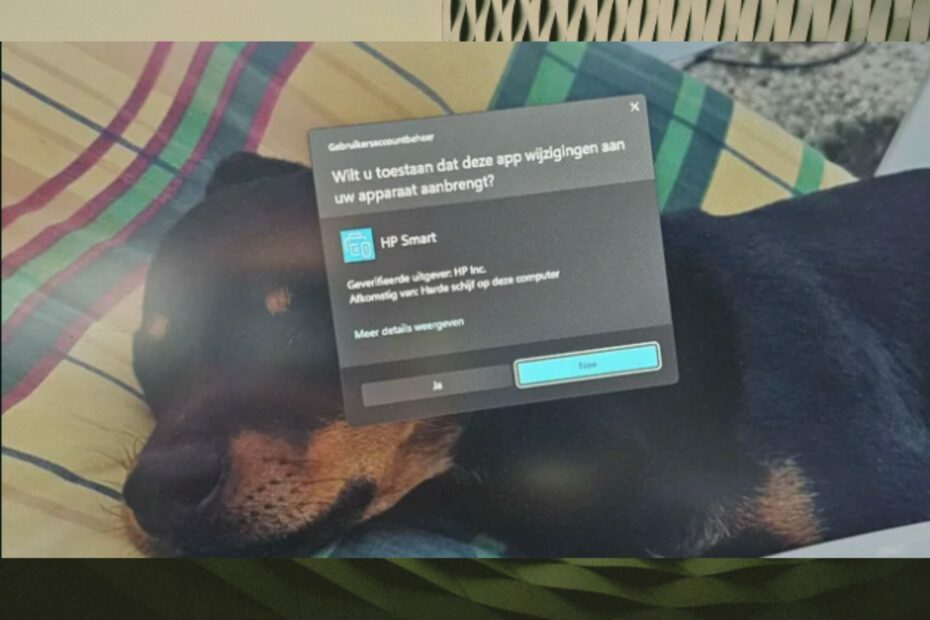
เอ็กซ์ติดตั้งโดยคลิกที่ไฟล์ดาวน์โหลด
- ดาวน์โหลด Fortect และติดตั้ง บนพีซีของคุณ
- เริ่มกระบวนการสแกนของเครื่องมือ เพื่อค้นหาไฟล์ที่เสียหายซึ่งเป็นสาเหตุของปัญหาของคุณ
- คลิกขวาที่ เริ่มการซ่อมแซม เพื่อให้เครื่องมือสามารถเริ่มแก้ไขอัลกอริทึมได้
- ดาวน์โหลด Fortect แล้วโดย 0 ผู้อ่านในเดือนนี้
หลายครั้งบน Windows 11 คุณจะได้รับการอัปเดตอัตโนมัติมากมายสำหรับอุปกรณ์ที่พีซีของคุณเชื่อมต่ออยู่ หากสิ่งนี้เกิดขึ้นในองค์กร คุณไม่มีทางเลือกอื่นนอกจากต้องตกลง เนื่องจากผู้จัดการฝ่ายไอทีเป็นผู้ส่งเรื่องเหล่านี้ให้
แต่บางครั้งเครื่องพิมพ์และ โดยเฉพาะเครื่องพิมพ์ HP สามารถดาวน์โหลดแอปและอัปเดตบน Windows 11 ของคุณได้โดยอัตโนมัติ และหากคุณไม่ได้ใช้งานโดยเฉพาะ ก็ไม่มีประโยชน์ที่จะเก็บเอาไว้
อย่างไรก็ตาม การอัปเดตเหล่านี้ทำให้ผู้ใช้บางคนกังวล เครื่องพิมพ์ HP กำลังก้าวข้ามขีดจำกัดหรือไม่? บนเรดดิตโดยเฉพาะอย่างยิ่งมีเธรดว่าวิธีการอัปเดตเครื่องพิมพ์ HP โดยเฉพาะนี้ไม่ใช่วิธีที่เหมาะสมจริงๆ
Windows 11 พยายามติดตั้งซอฟต์แวร์ HP โดยอัตโนมัติโดยไม่ได้รับอนุญาตจากฉัน (ต้องมีการเข้าถึงขั้นสูง) อาจเป็นเพราะมีเครื่องพิมพ์ HP บนเครือข่ายของฉัน เหตุใด Microsoft จึงคิดว่าสิ่งนี้ใช้ได้
โดย คุณ/lars2k1 ใน การออกแบบรูตูด
หากคุณพิจารณาว่า HP กำลังรบกวนคุณด้วยหน้าต่างแจ้งนี้ มีวิธีปิดใช้งานการดาวน์โหลดและเรียกใช้แอพอัตโนมัติ และคุณสามารถทำได้ง่ายมากด้วยการคลิกเพียงไม่กี่ครั้ง ติดตามและเราจะแสดงให้คุณเห็น
วิธีหยุดการอัปเดตอัตโนมัติของเครื่องพิมพ์ HP ใน Windows 11
- ใน ค้นหา กล่อง พิมพ์ จัดการการตั้งค่าการแบ่งปันขั้นสูง และคลิกที่มัน
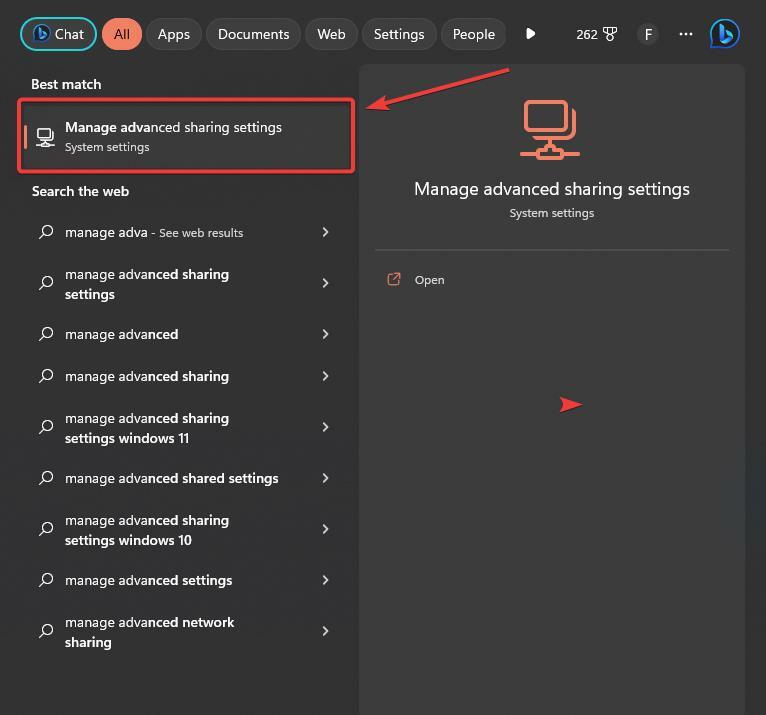
- เมื่อคุณอยู่ที่นั่นไปที่ เครือข่ายส่วนตัว บานหน้าต่างและยกเลิกการเลือก ตั้งค่าอุปกรณ์ที่เชื่อมต่อเครือข่ายโดยอัตโนมัติ.
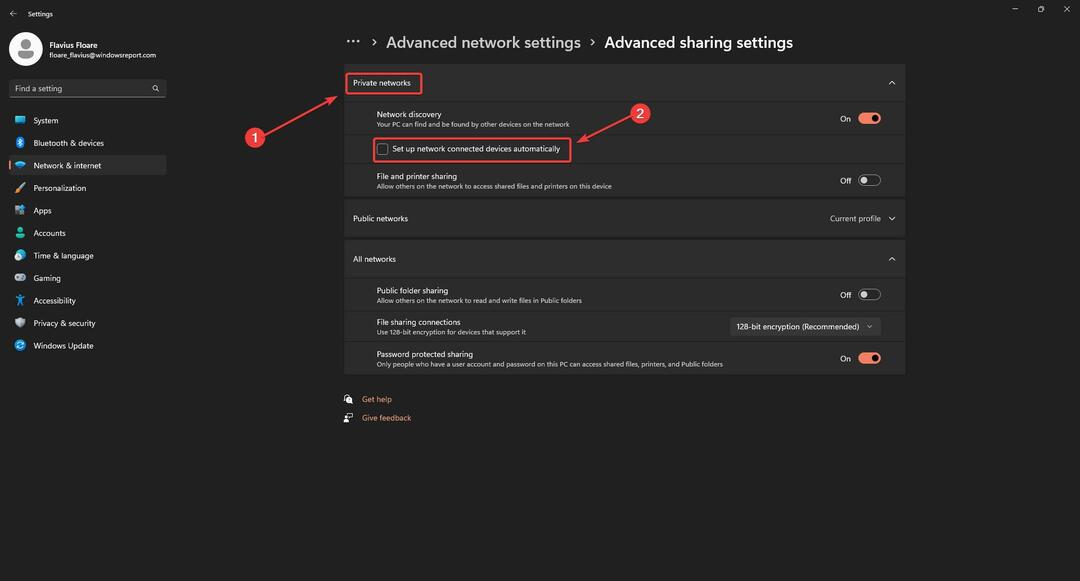
- แค่นั้นแหละ.
ตอนนี้คุณไม่ควรได้รับการอัพเดตอัตโนมัติของเครื่องพิมพ์ HP อีกต่อไป เป็นเรื่องน่ารู้เช่นกันว่า Microsoft Store จะดาวน์โหลดการอัปเดตโดยอัตโนมัติ ดังนั้นหากคุณต้องการแน่ใจว่าคุณจะไม่ได้รับการอัปเดตอีก คุณก็สามารถทำสิ่งต่อไปนี้ได้
- บน เริ่ม กล่อง พิมพ์ เปลี่ยนการตั้งค่าการติดตั้งอุปกรณ์และคลิกที่มัน
- เลือก เลขที่และคลิกที่ บันทึกการเปลี่ยนแปลง.

วิธีนี้จะหยุดไม่ให้ Microsoft Store ดาวน์โหลดการอัปเดตหรือแอปสำหรับอุปกรณ์ของคุณ
คุณเคยประสบปัญหานี้หรือไม่? คุณพิจารณาว่าเครื่องพิมพ์ HP ล้ำเส้นขอบเขตเมื่อขอสิทธิ์ในการติดตั้งและเรียกใช้แอพหรือไม่? แจ้งให้เราทราบความคิดเห็นของคุณในส่วนความคิดเห็นด้านล่าง
ยังคงประสบปัญหา?
ผู้สนับสนุน
หากคำแนะนำข้างต้นไม่สามารถแก้ปัญหาของคุณได้ คอมพิวเตอร์ของคุณอาจประสบปัญหา Windows ที่รุนแรงขึ้น เราขอแนะนำให้เลือกโซลูชันแบบครบวงจรเช่น ฟอร์เทค เพื่อแก้ไขปัญหาได้อย่างมีประสิทธิภาพ หลังการติดตั้ง เพียงคลิกที่ ดู&แก้ไข ปุ่มแล้วกด เริ่มการซ่อมแซม
![แก้ไข: HP Solution Center ไม่ทำงาน [ข้อผิดพลาด Flash]](/f/f6d1851ff52aae01303d7db770a08c83.jpg?width=300&height=460)

![5 เครื่องพิมพ์ที่ดีที่สุดสำหรับสำนักงานขนาดกลาง [คู่มือ 2021]](/f/816a72d24c4e84929fe7f701f3c90e9e.jpg?width=300&height=460)